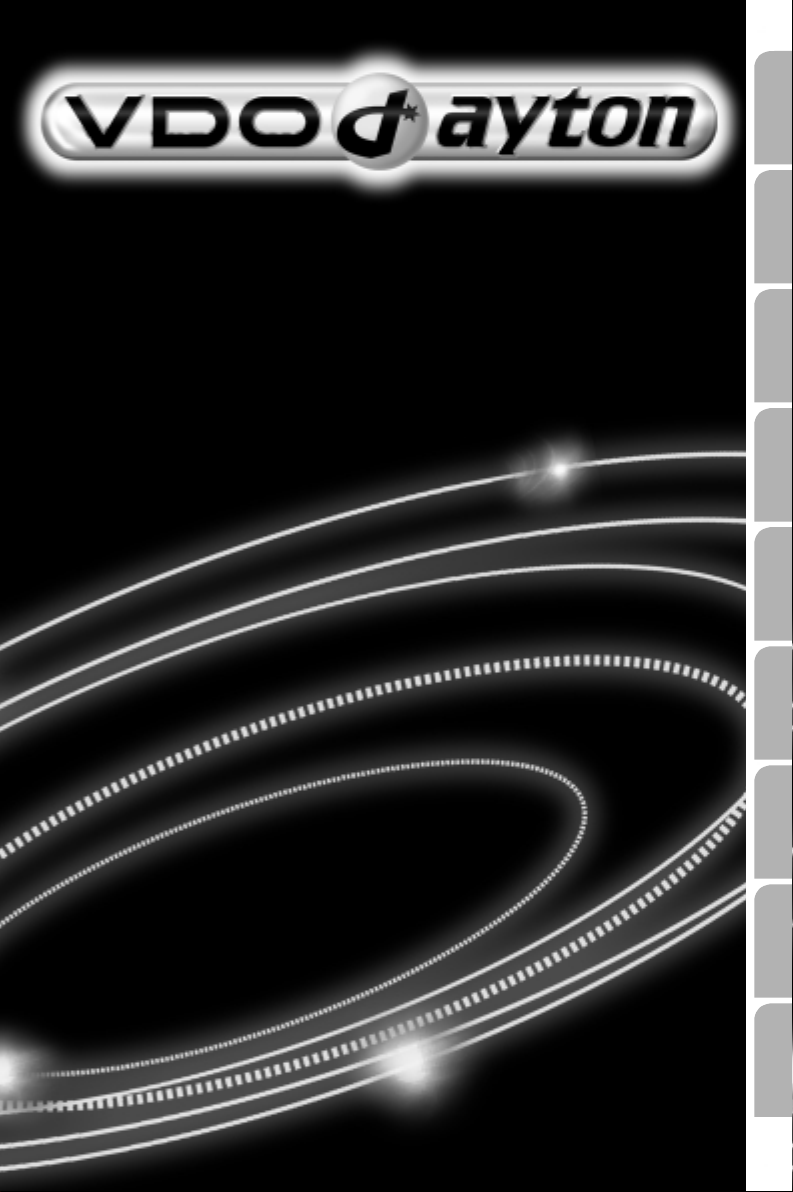
English
MS 3100
Owner’s manual and mounting instruction
Owner’s manual and mounting instruction
Owner’s manual and mounting instruction
Mode d’emploi et manuel d’installation
Mode d’emploi et manuel d’installation
Mode d’emploi et manuel d’installation
Bedienungs- und Einbauanleitung
Bedienungs- und Einbauanleitung
Bedienungs- und Einbauanleitung
Gebruiksaanwijzing en inbouwhandleiding
Gebruiksaanwijzing en inbouwhandleiding
Gebruiksaanwijzing en inbouwhandleiding
Istruzioni d’uso e d’installazione
Istruzioni d’uso e d’installazione
Istruzioni d’uso e d’installazione
Instrucciones de manejo y de montaje
Instrucciones de manejo y de montaje
Instrucciones de manejo y de montaje
Bruksanvisning och monteringsanvisning
Bruksanvisning och monteringsanvisning
Bruksanvisning och monteringsanvisning
Betjeningsvejledning og monteringsanvisning
Betjeningsvejledning og monteringsanvisning
Betjeningsvejledning og monteringsanvisning
Français
Deutsch
Nederlands
Italiano
Español
www.vdodayton.com
Svenska
Dansk
USA
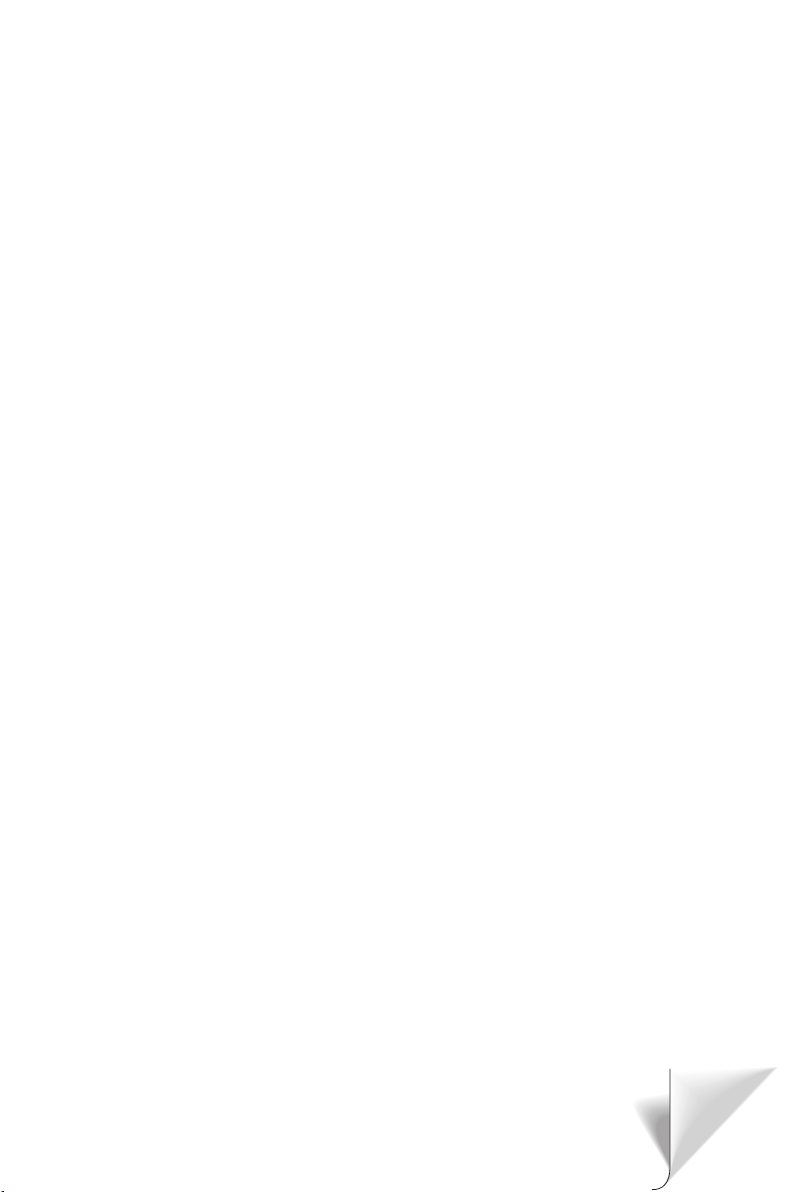
Attention!
Only use this system when it is safe to do so. It is more important to keep your eyes on
the road and your hands on the wheel.
Due to constantly changing traffic conditions, we unfortunately cannot guarantee
100 % precision under all circumstances.
Attention !
N’utilisez le système que si vous ne mettez pas en danger votre vie ou celle des autres
usagers de la route. Il est plus important de surveiller le trafic routier et d’avoir les
mains sur le volant que de lire les informations apparaissant sur l’écran.
Étant donné que le sens de circulation a pu être changé entre temps, nous ne pouvons
pas vous garantir une exactitude à 100 % des indications données.
Achtung!
Benutzen Sie das System nur, wenn die Sicherheit es zuläßt. Es ist wichtiger, auf den
Verkehr zu achten und die Hände am Lenkrad zu lassen.
Aufgrund sich ständig ändernder Verkehrsführungen kann leider keine 100 %ige
Genauigkeit unter allen Umständen gewährleistet werden.
Belangrijk!
Gebruik het systeem uitsluitend, als de veiligheid het toelaat. Het is belangrijker om
op het verkeer te letten en de handen aan het stuur te houden.
Op grond van voortdurend veranderende verkeerssituaties kan helaas geen 100 %
nauwkeurigheid onder alle omstandigheden worden gegarandeerd.
Attenzione!
Usare questo sistema solo se il traffico lo ammette. E´ importante tenere d´occhio la
strada e le mani sul volante.
A causa dei cambiamenti continui della viabilità non si può garantire una precisione
assoluta in tutte le circostanze.
¡Atención!
Utilice el sistema sólo si lo permite el nivel de seguridad. Es más importante atender al
tráfico y mantener las manos en el volante.
Debido a que las rutas cambian constantemente, lamentamos no poder garantizar un
100 % de exactitud en cualquier ocasión.
Observera!
Använd systemet bara när säkerheten tillåter. Det är viktigare att iaktta vad som
händer i trafiken och hålla händerna på ratten.
På grund av den ständigt förändrade trafiksituationen kan ingen garanti för 100%:ig
noggrannhet under alla omständigheter lämnas.
Vigtigt!
Brug systemet kun, når De ikke bringer andre eller sig selv i fare. Vær opmærksom på
trafikken, og hold hænderne på rattet.
Pga. løbende ændringer i vejnettet kan der ikke opnås 100% overensstemmelse
mellem det digitale vejkort og den aktuelle trafiksituation.
3
2

1
2
3
4
5
6
A
POWER
NAVIGATION COMPUTER
PC 4000
3
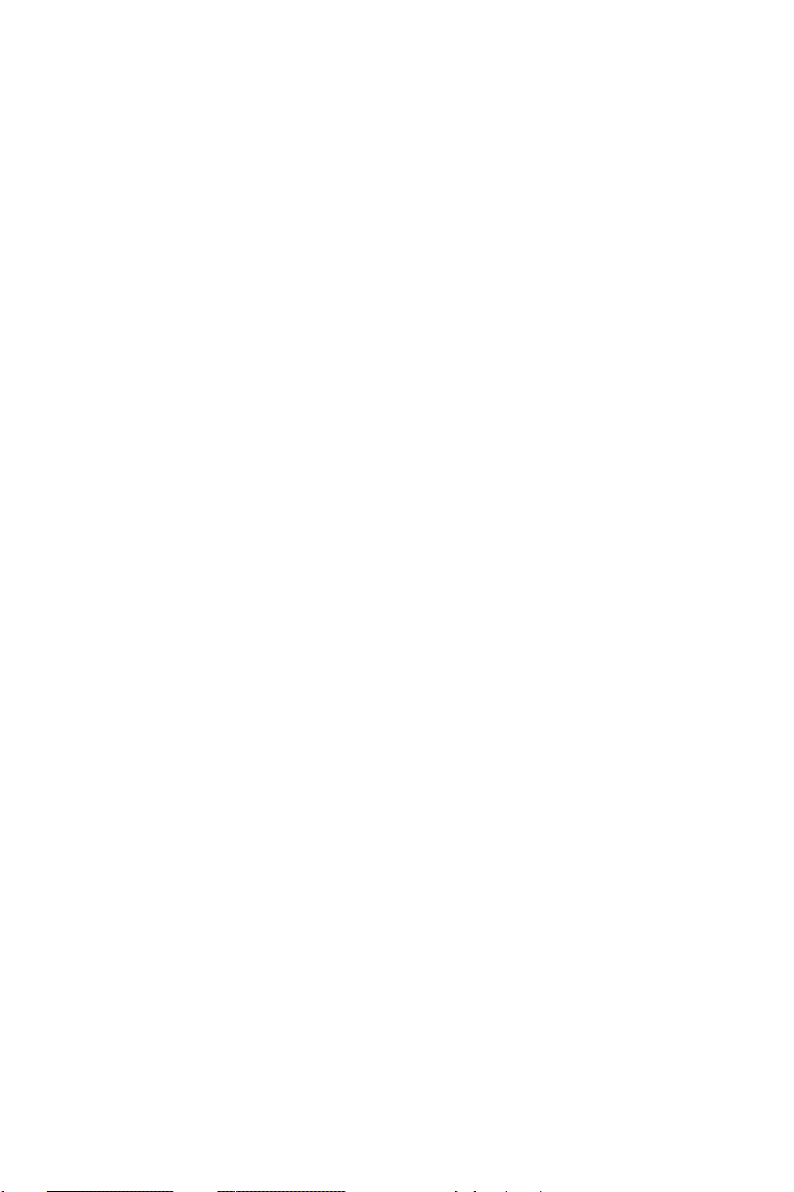
4
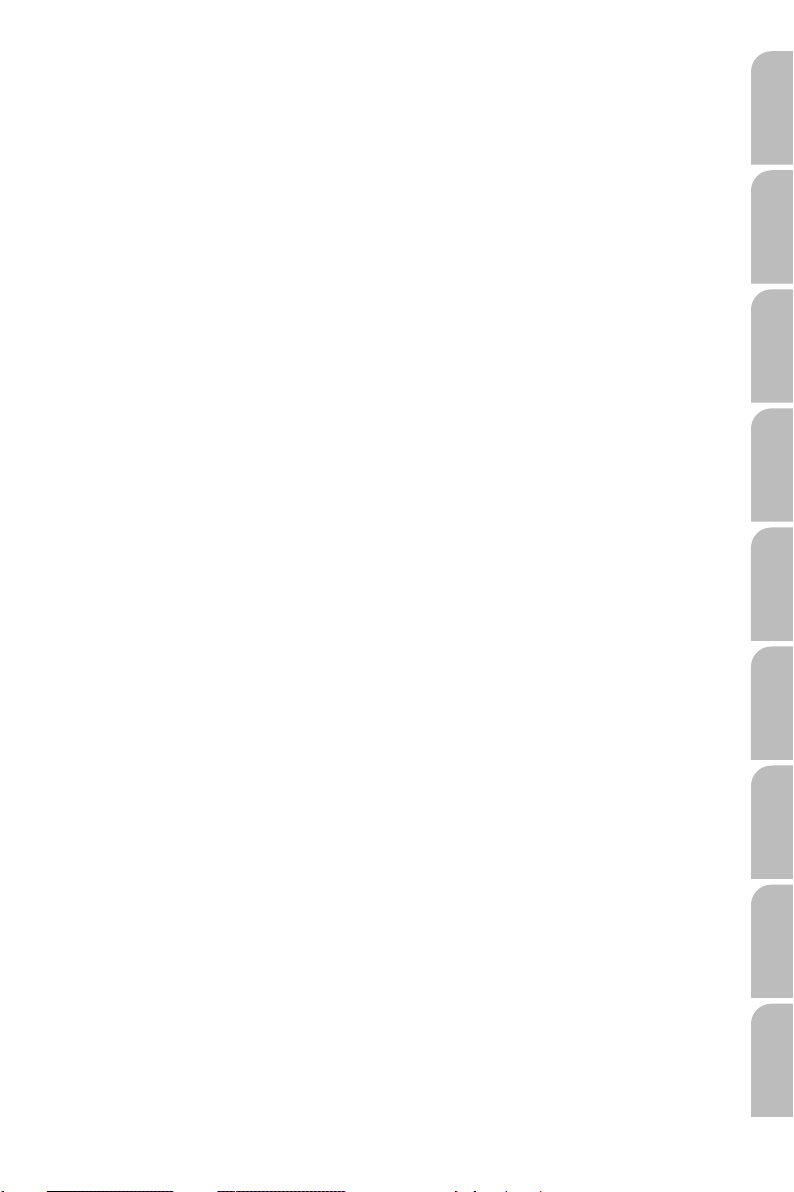
Operating instructions Page 7
Illustrations Pages 3, 444 - 445
Mounting instructions Page 49
Guarantee and service Page 437
Mode d’emploi Page 55
Illustrations Pages 3, 444 - 445
Instructions de montage Page 97
Garantie et service après-vente Page 437
Bedienungsanleitung Seite 103
Abbildungen Seiten 3, 444 - 445
Einbauanleitung Seite 145
Garantieleistung und Service Seite 437
Gebruiksaanwijzing Pagina 151
Afbeeldingen Pagina’s 3, 444 - 445
Inbouwaanwijzing Pagina 193
Garantie en service Pagina 437
Istruzioni d’uso Pagina 199
Figure Pagine 3, 444 - 445
Instruzioni per il montaggio Pagina 241
Garanzia e servizio Pagina 437
EnglishFrançais
Deutsch
Nederlands
Italiano
Instrucciones de manejo Página 247
Ilustraciones Páginas 3, 444 - 445
Manual de instalación Página 289
Garantía y servicio técnico Página 437
Bruksanvisning Sidan 295
Bilder Sidorna 3, 444 - 445
Monteringsanvisning Sidan 337
Garantiåtaganden och service Sidan 437
Betjeningsvejledning Side 343
Illustrationer Sider 3, 444 - 445
Monteringsvejledning Side 385
Garanti og service Side 437
Operating instructions Page 391
Illustrations Pages 3, 444 - 445
Mounting instructions Page 431
Warranty and service Page 437
Español
Svenska
Dansk
USA
5
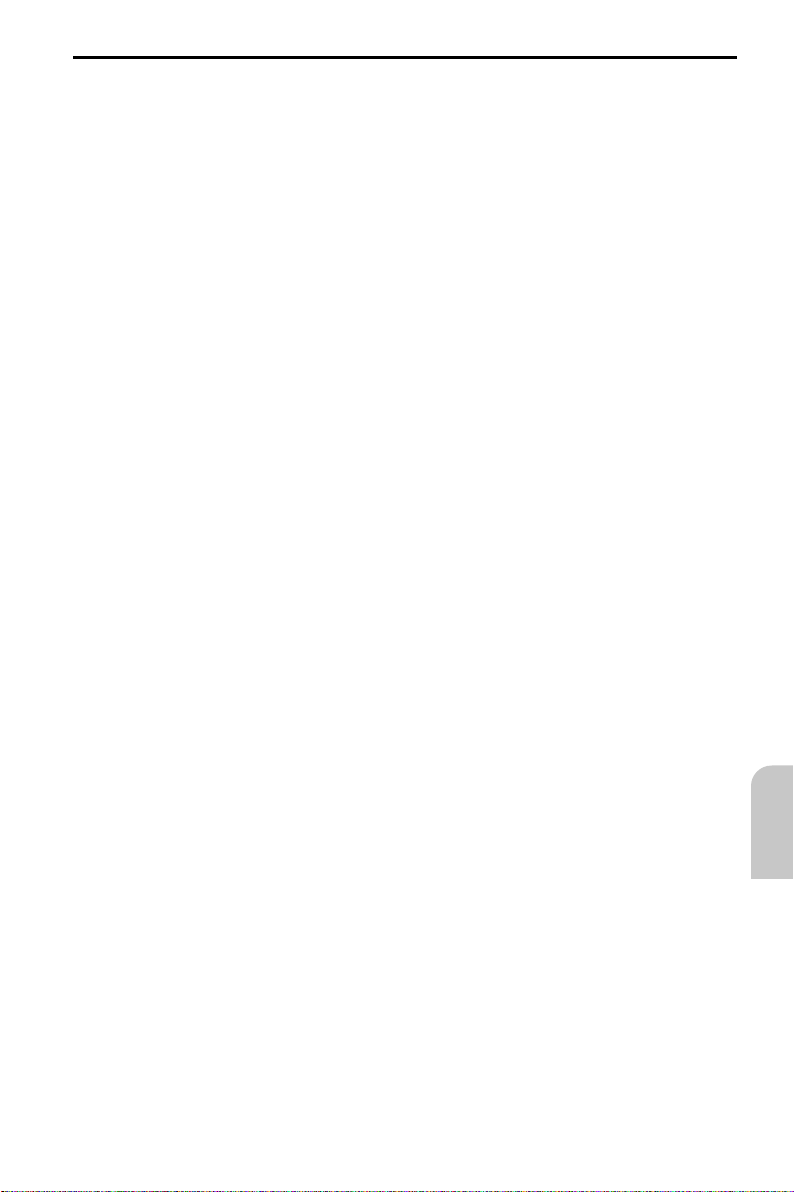
INNEHÅLL
Snabböversikt . . . . . . . . . . . . . . . . . . . . . . . . . . . . . . . . . . . . . . 296
ALLMÄN INFORMATION . . . . . . . . . . . . . . . . . . . . . . . . . . . . . . . . . . 297
Anvisningar för bruksanvisningen . . . . . . . . . . . . . . . . . . . . . . . . . . . 297
OBSERVERA! Viktiga anvisningar för en säker användning . . . . . . . . . . . . . 297
Registrering . . . . . . . . . . . . . . . . . . . . . . . . . . . . . . . . . . . . . . . 297
Hur fungerar navigationssystemet? . . . . . . . . . . . . . . . . . . . . . . . . . . 298
Den digitala vägkartan . . . . . . . . . . . . . . . . . . . . . . . . . . . . . . . . . 301
BETJÄNING . . . . . . . . . . . . . . . . . . . . . . . . . . . . . . . . . . . . . . . . . 302
LCD-monitor . . . . . . . . . . . . . . . . . . . . . . . . . . . . . . . . . . . . . . . 302
Fjärrkontroll . . . . . . . . . . . . . . . . . . . . . . . . . . . . . . . . . . . . . . . 302
Till- / frånkoppling. . . . . . . . . . . . . . . . . . . . . . . . . . . . . . . . . . . . 303
Stand-by . . . . . . . . . . . . . . . . . . . . . . . . . . . . . . . . . . . . . . . . . 303
Inställning av ljudvolym. . . . . . . . . . . . . . . . . . . . . . . . . . . . . . . . . 303
MENYER . . . . . . . . . . . . . . . . . . . . . . . . . . . . . . . . . . . . . . . . . . 304
Markör . . . . . . . . . . . . . . . . . . . . . . . . . . . . . . . . . . . . . . . . . . 304
Rullister . . . . . . . . . . . . . . . . . . . . . . . . . . . . . . . . . . . . . . . . . 304
Inmatning av bokstäver. . . . . . . . . . . . . . . . . . . . . . . . . . . . . . . . . 304
Huvud-funktioner . . . . . . . . . . . . . . . . . . . . . . . . . . . . . . . . . . . . 306
KNAPPA IN RESMÅLET . . . . . . . . . . . . . . . . . . . . . . . . . . . . . . . . . . . 307
Inmatning av resmål. . . . . . . . . . . . . . . . . . . . . . . . . . . . . . . . . . . 307
Målinmatningsmeny . . . . . . . . . . . . . . . . . . . . . . . . . . . . . . . . . . 307
Särskilda resmål . . . . . . . . . . . . . . . . . . . . . . . . . . . . . . . . . . . . . 310
Målinmatning med GPS-koordinater. . . . . . . . . . . . . . . . . . . . . . . . . . 311
VÄGVALEN . . . . . . . . . . . . . . . . . . . . . . . . . . . . . . . . . . . . . . . . . 312
Inmatning av vägval. . . . . . . . . . . . . . . . . . . . . . . . . . . . . . . . . . . 312
VÄGLEDNING . . . . . . . . . . . . . . . . . . . . . . . . . . . . . . . . . . . . . . . . 314
Guidningsbildskärm . . . . . . . . . . . . . . . . . . . . . . . . . . . . . . . . . . . 314
Akustiska meddelanden. . . . . . . . . . . . . . . . . . . . . . . . . . . . . . . . . 315
Ej observerat den sista anvisningen? . . . . . . . . . . . . . . . . . . . . . . . . . . 315
Områden med begränsad väginformation. . . . . . . . . . . . . . . . . . . . . . . 316
Visa väglista . . . . . . . . . . . . . . . . . . . . . . . . . . . . . . . . . . . . . . . 317
Infobildskärm . . . . . . . . . . . . . . . . . . . . . . . . . . . . . . . . . . . . . . 317
DYNAMISK VÄGLEDNING MED TMC . . . . . . . . . . . . . . . . . . . . . . . . . . . 320
Akustiska TMC-trafikmeddelanden. . . . . . . . . . . . . . . . . . . . . . . . . . . 320
TMC-trafikinformation på guidningsbildskärmen . . . . . . . . . . . . . . . . . . . 320
Köra runt ett trafikhinder. . . . . . . . . . . . . . . . . . . . . . . . . . . . . . . . 321
Val av TMC-information. . . . . . . . . . . . . . . . . . . . . . . . . . . . . . . . . 321
ALTERNATIV VÄG . . . . . . . . . . . . . . . . . . . . . . . . . . . . . . . . . . . . . 322
ADRESSMANAGER . . . . . . . . . . . . . . . . . . . . . . . . . . . . . . . . . . . . . 323
Lagra adresser i adressboken . . . . . . . . . . . . . . . . . . . . . . . . . . . . . . 324
Radera adresser . . . . . . . . . . . . . . . . . . . . . . . . . . . . . . . . . . . . . 324
Radera etappmål . . . . . . . . . . . . . . . . . . . . . . . . . . . . . . . . . . . . 324
Lagra aktuell adr. . . . . . . . . . . . . . . . . . . . . . . . . . . . . . . . . . . . . 324
Radera listan över de senast använda måladresserna . . . . . . . . . . . . . . . . . 324
NÖDLÄGE. . . . . . . . . . . . . . . . . . . . . . . . . . . . . . . . . . . . . . . . . . 325
Nödlägesmeny . . . . . . . . . . . . . . . . . . . . . . . . . . . . . . . . . . . . . 325
Svenska
295
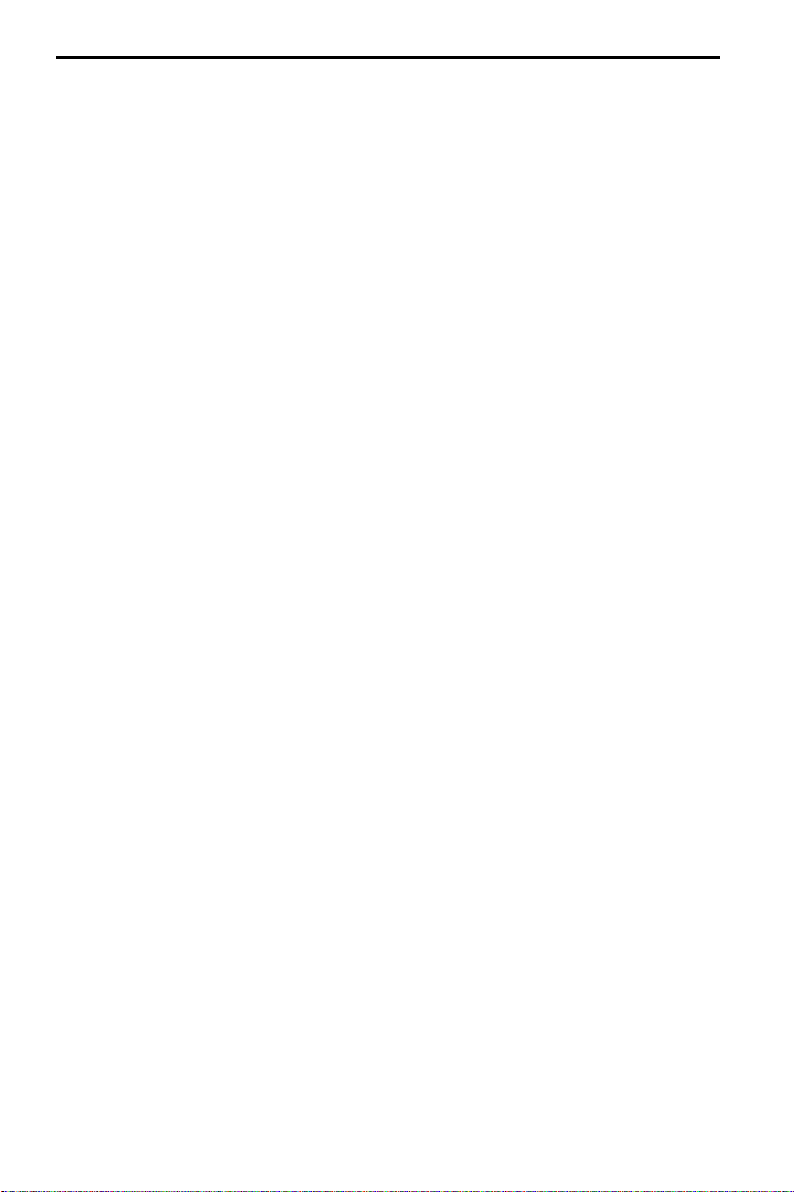
INNEHÅLL
INSTÄLLNINGAR . . . . . . . . . . . . . . . . . . . . . . . . . . . . . . . . . . . . . . 326
Val av resrutt . . . . . . . . . . . . . . . . . . . . . . . . . . . . . . . . . . . . . . 327
Hastighet. . . . . . . . . . . . . . . . . . . . . . . . . . . . . . . . . . . . . . . . . 327
Guidningsbildskärm . . . . . . . . . . . . . . . . . . . . . . . . . . . . . . . . . . . 328
Trafik-information (bara med ansluten TMC-utvidgning) . . . . . . . . . . . . . . 328
Volym . . . . . . . . . . . . . . . . . . . . . . . . . . . . . . . . . . . . . . . . . . 329
Språk . . . . . . . . . . . . . . . . . . . . . . . . . . . . . . . . . . . . . . . . . . . 329
Datum/Tid . . . . . . . . . . . . . . . . . . . . . . . . . . . . . . . . . . . . . . . . 329
Måttenheter . . . . . . . . . . . . . . . . . . . . . . . . . . . . . . . . . . . . . . . 330
Display . . . . . . . . . . . . . . . . . . . . . . . . . . . . . . . . . . . . . . . . . . 330
Fjärrkontroll . . . . . . . . . . . . . . . . . . . . . . . . . . . . . . . . . . . . . . . 330
Förinställningar . . . . . . . . . . . . . . . . . . . . . . . . . . . . . . . . . . . . . 330
Service . . . . . . . . . . . . . . . . . . . . . . . . . . . . . . . . . . . . . . . . . . 330
System-information . . . . . . . . . . . . . . . . . . . . . . . . . . . . . . . . . . . 330
CD-KARTOR . . . . . . . . . . . . . . . . . . . . . . . . . . . . . . . . . . . . . . . . 331
CD-kartor . . . . . . . . . . . . . . . . . . . . . . . . . . . . . . . . . . . . . . . . 331
Byte av CD-karta. . . . . . . . . . . . . . . . . . . . . . . . . . . . . . . . . . . . . 331
CD-kartor med resehandbok . . . . . . . . . . . . . . . . . . . . . . . . . . . . . . 332
SKÖTSEL OCH UNDERHÅLL . . . . . . . . . . . . . . . . . . . . . . . . . . . . . . . . 333
Batteribyte . . . . . . . . . . . . . . . . . . . . . . . . . . . . . . . . . . . . . . . . 333
Rengöring av fjärrkontroll och monitor . . . . . . . . . . . . . . . . . . . . . . . . 333
Hämtning av Software Update . . . . . . . . . . . . . . . . . . . . . . . . . . . . . 333
FELSÖKNING . . . . . . . . . . . . . . . . . . . . . . . . . . . . . . . . . . . . . . . . 334
MONTERINGSANVISNING . . . . . . . . . . . . . . . . . . . . . . . . . . . . . . . . . 337
Snabböversikt
På sidan 3 (utvikssida) finns en översikt över systemets komponenter.
1 Losstagbar LCD-monitor
För att ta loss monitorn, tryck på spärrknappen 2 på monitorfotens baksida.
A
2 Monitorhållare, vrid- och svängbar
För att ta loss monitorn tryck på spärrknappen på monitorfotens baksida och dra
försiktigt av monitorn uppåt.
3 Spärrknapp för monitor (skyddad på baksidan av monitorkontakten).
Tryck på knappen på hållaren för att svänga.
4 Infraröd fjärrkontroll
5 Hållare för fjärrkontroll (med anslutning till navigationsdatorn).
Tryck på knapparna på vänster och höger sida för att lossa spärren.
6 Trycka ut CD. Tryck två gånger på knappen om tändningen är frånslagen.
296

ALLMÄN INFORMATION
Anvisningar för bruksanvisningen
För att underlätta läsningen av bruksanvisningen används följande läshjälp:
anmodar dig att göra någonting.
☞
visar apparatens reaktion
:
betecknar en uppräkning
–
En säkerhets- resp. varningsanvisning innehåller viktig information för en säker an
A
vändning av apparaten. Om dessa anvisningar inte följs finns det risk för skador på appara
ten eller personskador. Följ därför dessa anvisningar noggrant.
-
OBSERVERA!
Viktiga anvisningar för en säker användning
A
Användning av navigationssystemet betyder inte att föraren är ansvarsbefriad. Följ all
tid gällande trafikregler. Observera alltid den aktuella trafiksituationen.
A
Gällande trafikregler och den aktuella trafiksituationen har alltid företräde framför na
vigationssystemets anvisningar, om den aktuella trafiksituationen och navigationssyste
mets anvisningar inte stämmer överens.
A
Mata in uppgifterna i navigationssystemet bara före färdens början resp. vid stillastå
ende bil av säkerhetsskäl.
A
Inom vissa områden har enkelriktade gator, svängningsförbud och inkörningsförbud
(t.ex. vid gågator) inte inkluderats. I sådana områden ger navigationssystemet en varnings
anvisning. Se upp särskilt för enkelriktade gator, svängnings- och inkörningsförbud.
-
-
-
-
-
-
Registrering
Vi ber dig vänligen att du efter inköpet av VDO Dayton navigationssystemet fyller i
det bifogade registreringskortet och skickar in det till den angivna adressen.
Svenska
297
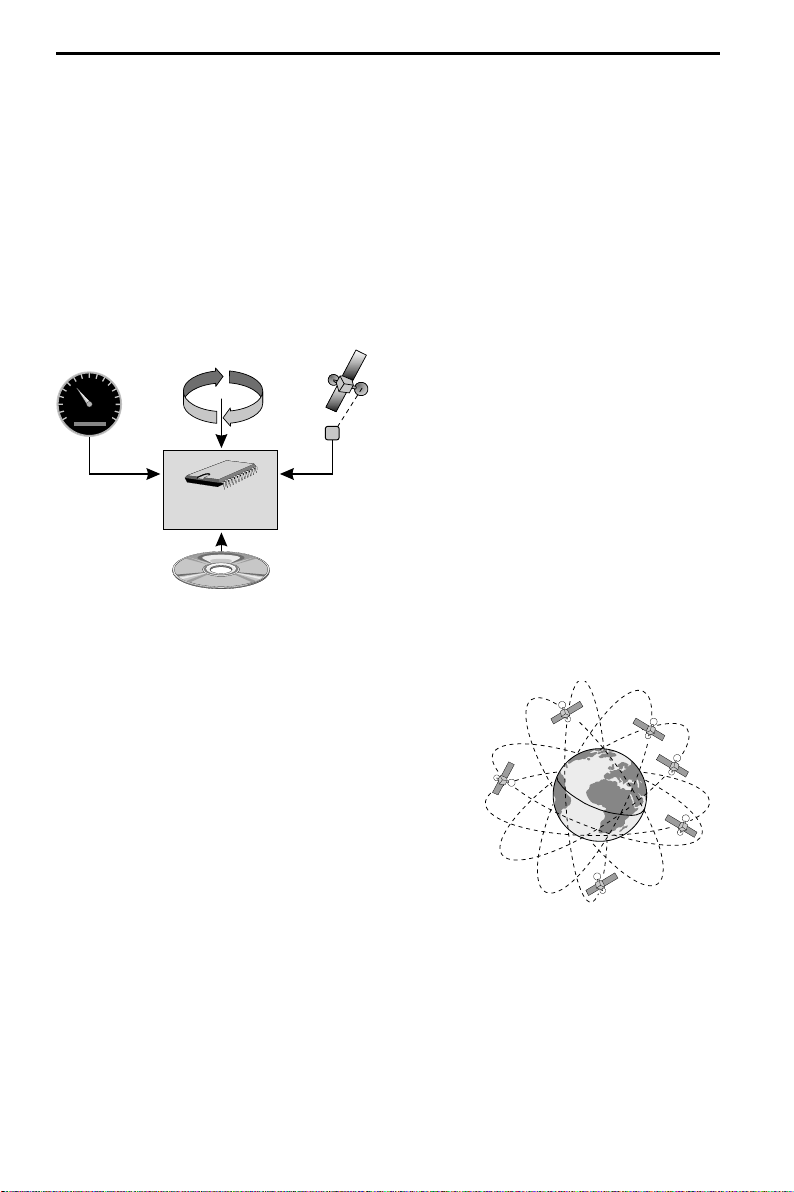
ALLMÄN INFORMATION
Hur fungerar navigationssystemet?
VDO Dayton navigationssystem är ett effektivt instrument för att hjälpa föraren i den
dagliga trafiken. Genom den automatiska resruttplaneringen och vägledningen till
målet kan man koncentrera sig på den allt tätare trafiken - särskilt i tätbebyggda om
råden. Ett omständligt och tidskrävande planeringsarbete med konventionella vägkar
tor och stadskartor bortfaller. Före resans början matar man helt enkelt in ett resmål,
aktiverar “Vägledning” och VDO Dayton navigatiossystem övertar resten.
VDO Dayton navigationssystem ger köranvisningar akustiskt och visuellt. Med få kon
trollelement och enkel menystruktur är systemet barnsligt enkelt att betjäna.
Förmedling av bilens position
6080100
40
120
20
140
0
160
053.450.3
Takosignal
Gyroskop
Navigations-
dator
GPS-signal
Digital
Vägkarta
Bilens position och rörelser tas upp av navi
gationssystemet via sensorer. Den tillryg
galgda vägsträcka förmedlas via en elektro
nisk hastighetsmätarsignal, vridrörelser i
kurvor av gyroskopet (tröghetskompass).
Informationen från sensorerna är emeller
tid inte alltid exakt. Sensorvärdena förän
dras pga hjulspinn, förändringar av däc
klufttrycket genom temperaturförän
dringar etc. Genom att jämföra signalerna
med den digitala kartan är det möjligt att
korrigera sensorernas avvikelser över en
viss tidsrymd (några minuter). Över en
längre tidsrymd behövs dock
GPS-satelliternas signaler för att korrigera
data.
-
-
-
-
-
-
-
-
-
-
GPS (Global Positioning System)
GPS-systemet baseras på mottagning av navigationssig
naler från för närvarande totalt 27 GPS-satelliter, som
på en höjd av 21.000 km cirklar runt jorden en gång
på ca 12 timmar. Minst 4 satelliter måste tas emot för
att kunna bestämma positionen tredimensionellt,
alltså längd, bredd och höjd. Den uppnåbara nog
grannheten ligger då vid ca 30 till 100 meter. Om
bara tre satelliter kan tas emot så är det bara möjligt
att bestämma positionen tvådimensionellt utan be
stämning av höjden. Den förmedlade positionens nog
grannhet minskar därigenom.
Navigationssystemets integrerade GPS-mottagare kan ta
emot upp till 8 satelliter samtidigt.
298
-
-
-
-
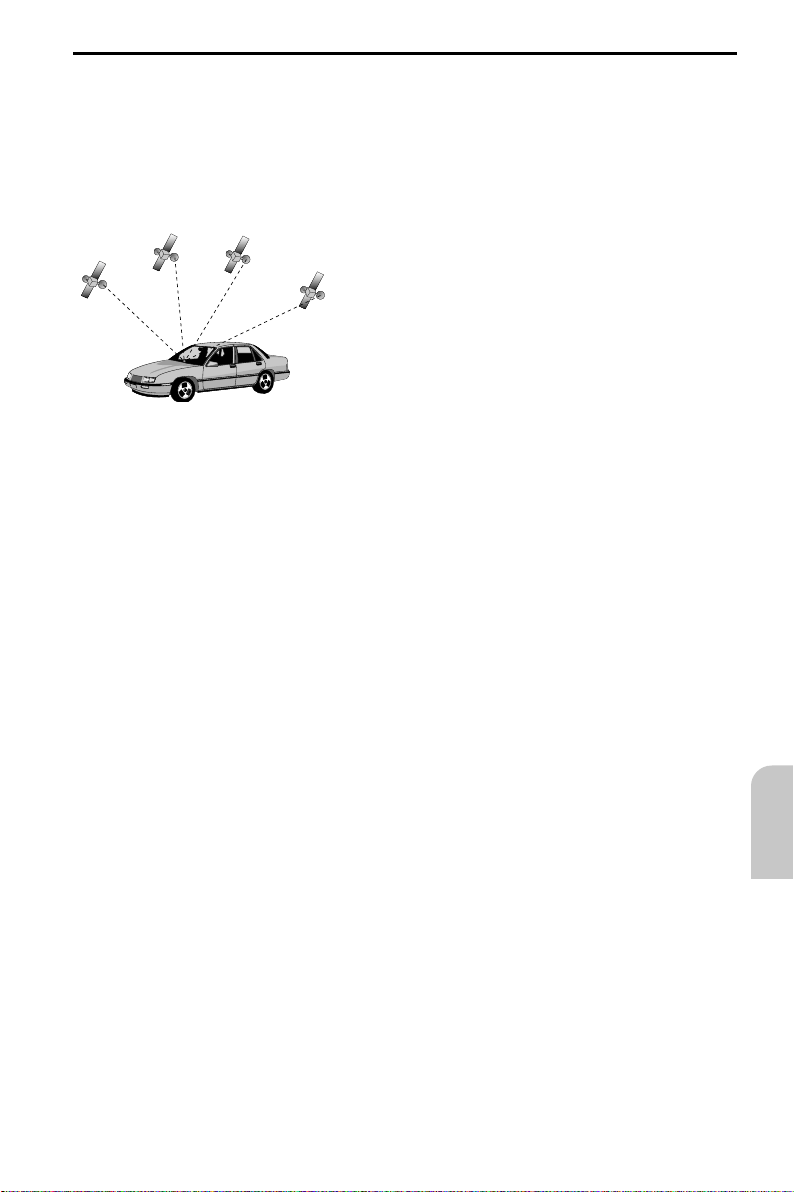
ALLMÄN INFORMATION
Viktiga anmärkningar för navigationssystemets funktion
Systemet är alltid funktionsdugligt också med en dålig GPS-mottagning, men dock kan
positionens noggrannhet försämras vid dålig eller störd GPS-mottagning eller så kan
störningar uppstå vid positionsbestämningen, som resulterar i en felaktig positionsbe
räkning.
Uppstartsbeteende
När bilen är parkerad under en längre tid rör sig
naturligtvis satelliterna vidare under tiden. När
tändningen slås på kan det därför dröja några
minuter innan navigationssystemet återigen tar
emot tillräckligt antal satelliter och kan utvär
dera dem.
Under startmomentet är det möjligt att navigationssystemet ger följande meddelande:
“Det digitaliserade området lämnas”. Navigationssystemet antar att bilen befinner sig
på sidan av en digitaliserad väg. Om det finns andra vägar i området kan det också in
träffa att navigationssystemet ger felaktiga meddelanden. Navigationssystemet antar
att bilen befinner sig på en av dessa vägar.
När bilen stått stilla en längre tid kan navigationssystemets funktion därför vara över
gående begränsad. Omedelbart när GPS-mottagningen är tillräckligt bra, arbetar navi
gationssystemet tillförlitligt igen.
-
-
-
-
-
Anmärkningar
Efter transport av bilen med biltåg eller färja kan navigationssystemet behöva några
minuter för att finna exakt position.
När batteriet kopplats från kan upp till 15 minuter krävas för fastställande av exakt
position. Bilen måste då befinna sig i det fria och systemet måste vara tillkopplat för
att ta emot GPS-satelliterna.
Svenska
299
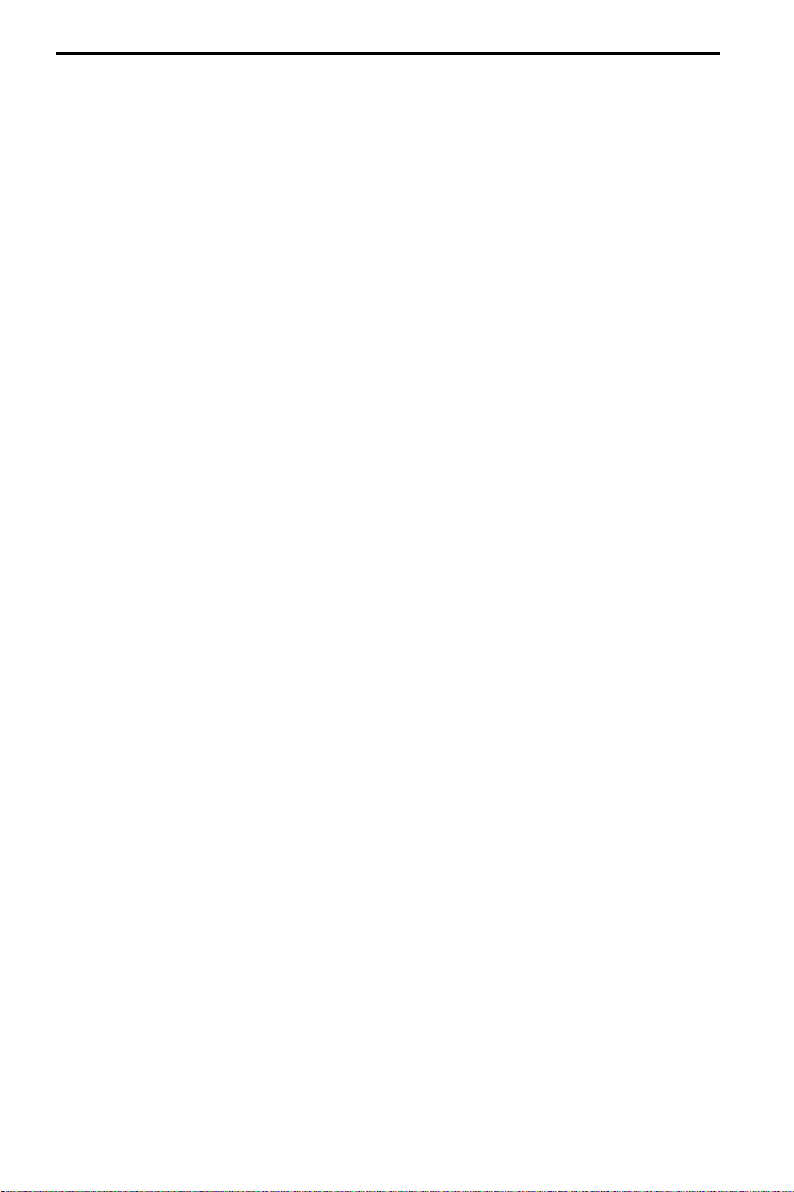
ALLMÄN INFORMATION
Begränsad GPS-mottagning
Vid avbrott eller störningar av GPS-mottagningen under flera kilometers körning kan
också funktionsbegränsningar uppträda. Ingen eller störd GPS-mottagning kan före
komma:
–
Mellan höga byggnader.
I parkeringshus, tunnlar eller under broar.
–
–
I skog eller alléer.
Vid mycket kraftig nederbörd och åska.
–
Vid ogynnsamma satellitkonstellationer i förbindelse med GPS-antennens
–
monteringsläge (i detta fall kan mottagningen vara störd under en längre
tidsperiod).
–
I dalar mellan berg.
Systemet fungerar också vid dålig GPS-mottagning, möjligen kan noggrannheten vid
fastställande av positionen minska.
Med en bra monterad GPS-antenn bör tillräcklig GPS-mottagning föreligga under ung
efär 95 % av körtiden. Om mottagningen störs väsentligt oftare kan det bero på
ogynnsam montering av GPS-antennen. Kontakta i så fall en VDO Dayton montering
sverkstad. Navigationssystemet kan utjämna GPS-mottagningsproblem över några mi
nuter resp. kilometer utan att det för till funktionsinskränkningar.
För att undvika påverkan och funktionsstörningar av systemet får GPS-antennen inte
täckas över med något föremål.
Klisteretiketter på bilrutorna i närheten av GPS-antennen kan påverka mottagningen.
-
-
-
-
300
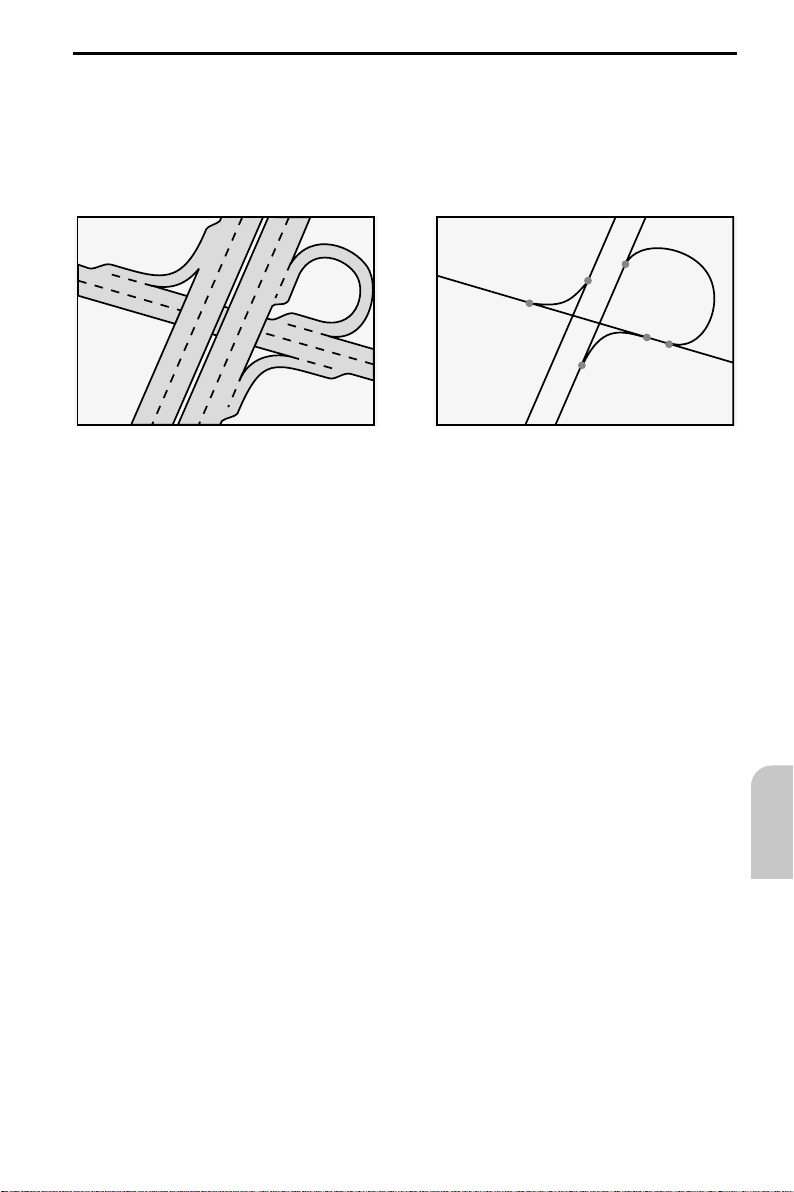
ALLMÄN INFORMATION
Den digitala vägkartan
För att kunna planera en resrutt till en måladress, behöver navigationssystemet inte
bara bilens aktuella position utan också en digital vägkarta där själva måladressen och
vägarna dit är lagrade. Dessa digitala vägkartor finns på CD-kartan som man lägger in
i navigationsdatorn.
Verkligt vägnät Digital linjemodell
På CD-kartan är vägnätet lagrat som en linjemodell, d.v.s. också utdragna korsningar
har bara en mittpunkt som alla vägar löper samman till linjeformigt. Därför anger sys
temet avståndet till avsvängningspunkten som avståndet till korsningens mittpunkt.
Vid motorvägsutfarterna stämmer därför inte navigationssystemets avståndsuppgifter
överens med dem på vägskyltarna. Vägskyltarna visar avståndet till början på utfarten.
Områden med begränsad väginformation
I en del områden finns inte all information om en väg på CD-kartan. Därför kan t.ex.
förbud att svänga, information om färdriktningen på en enkelriktad gata eller inkör
ningsförbud till en gågata saknas. När man kör in i ett sådant område visar naviga
tionssystemet en varningsanvisning. De lokala trafikreglerna har alltid företräde fram
för navigationssystemet. Följ under alla omständigheter trafikmärken och vägtrafikfö
rordningen.
-
-
-
-
-
CD-kartans gilighet
Uppskattningsvis 10 - 15 % av vägnätets vägförhållanden ändras varje år. Pga dessa
permanent föränderliga trafiksituationer (vägnybyggen, trafiktreducering, osv.) kan
ingen 100 %ig överensstämmelse mellan den digitala vägkartan och den existerande
trafiksituationen uppnås. Vi rekommenderar att man alltid använder den senaste ver
sionen av CD-kartor för navigationen.
301
-
Svenska
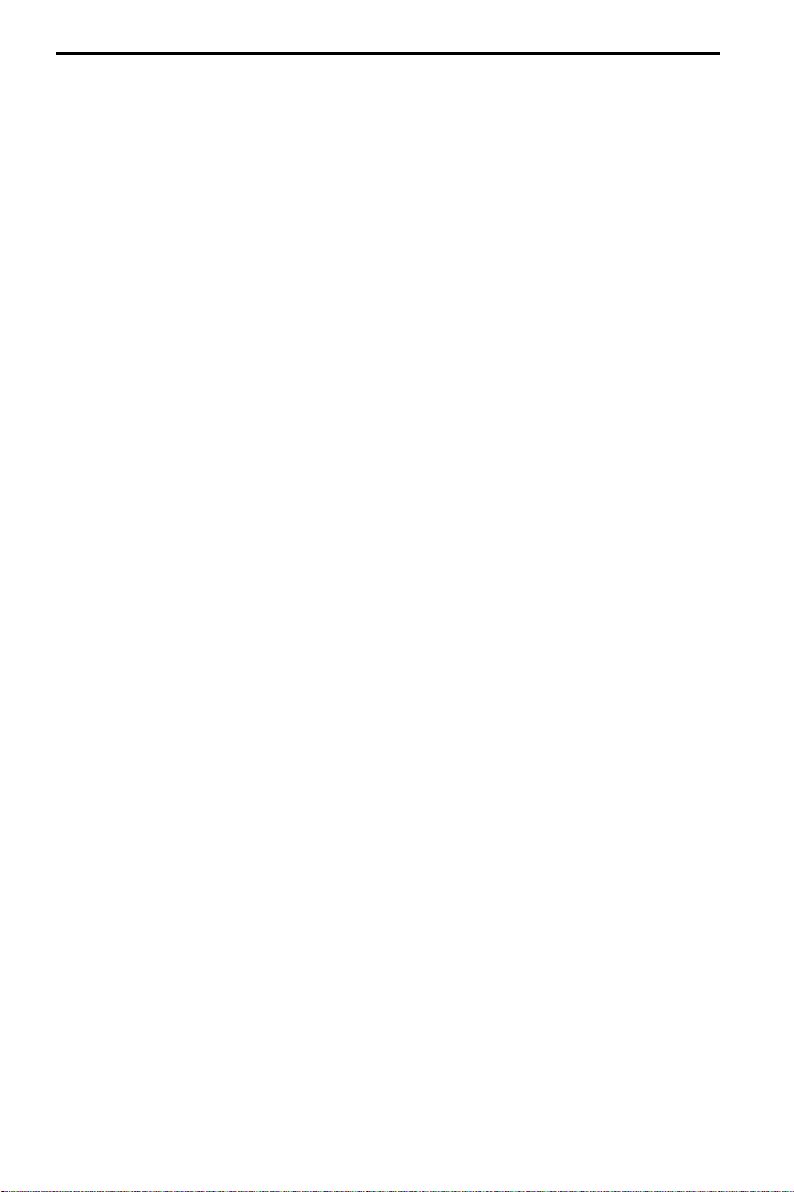
BETJÄNING
LCD-monitor
När monitorn är fastsatt med den medlevererade hållaren kan den ta av som ett extra
stöldskydd.
Avtagning av monitor
Tryck på spärrknappen på monitorfotens baksida och dra försiktigt av monitorn
☞
uppåt.
A
Tryck inte på montitorns bildyta för att undvika skador på LCD-indikeringen.
Placering av monitor
Skjut försiktigt på monitorn på monitorfoten tills den spärras.
☞
Inställning av monitor
När monitorn är fastsatt med den medlevererade hållaren kan den ställas in optimalt
för synvinkeln.
Vrid monitorn till den bästa synvinkeln.
☞
Tryck på låsknappen på monitorfoten för att vrida monitorn till den optimala vin
☞
keln.
-
Fjärrkontroll
VDO Dayton navigationssystem betjänas med en infraröd fjärrkontroll.
För att ta fram fjärrkontrollen trycker man på de båda knapparna på hållarens
☞
sidor.
Skjut in fjärrkontrollen i hållaren tills den snäpper i för förvaring och innan körningen
A
påbörjas.
Knapparna på fjärrkontrollen har följande funktioner:
ALT-R Planera alternativ väg.
REP Repetition resp. framtagning av den aktuella akustiska
8 Markörknappen uppåt; val av funktioner.
4 Markörknappen åt vänster; val av funktioner.
6 Markörknappen åt höger; val av funktioner.
2 Markörknappen nedåt; val av funktioner.
OK OK-knappen, bekräftelse av ett val.
- Sänkning av ljudvolymen för akustiska anvisningar.
+ Höjning av ljudvolymen för akustiska anvisningar.
MENU Framtagning av huvudmenyn.
302
vägledningsanvisningen.
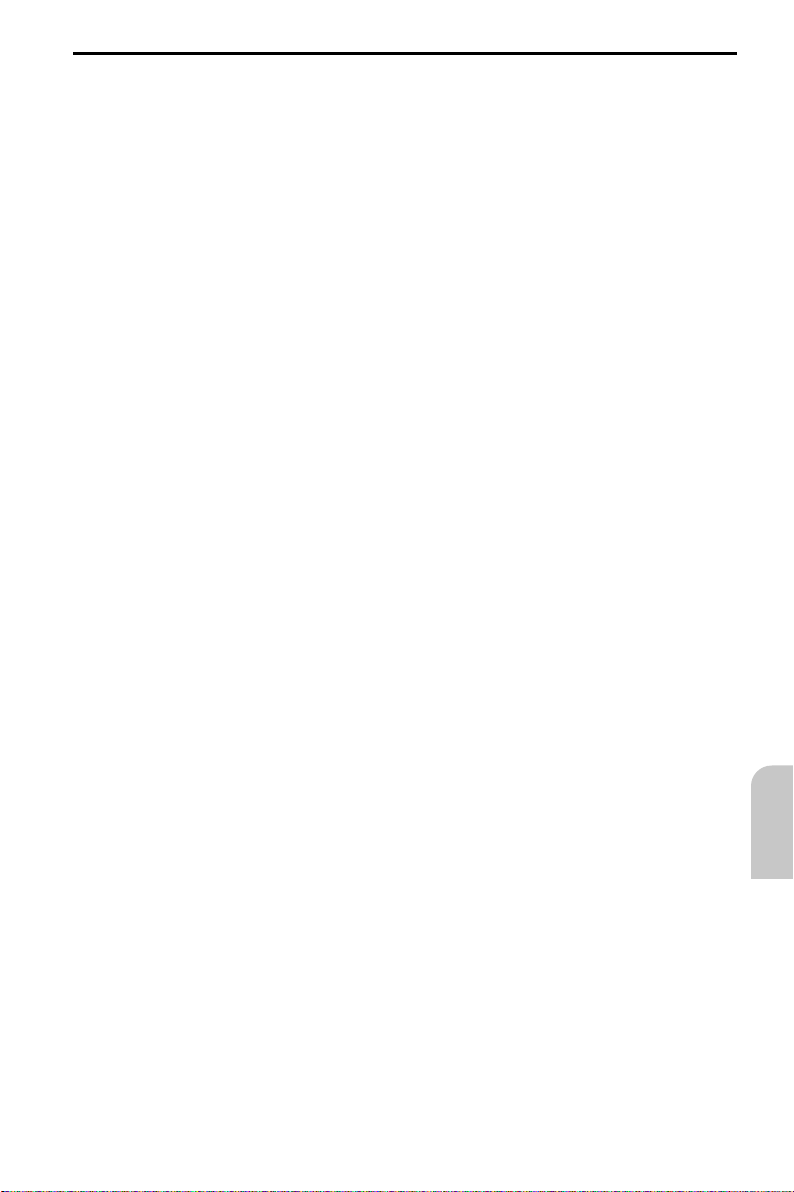
BETJÄNING
Om man använder fjärrkontrollen i hållaren behövs inte de interna batterierna.
När fjärrkontrollens batterier är urladdade reagerar navigationssystemet inte längre
på knapptryck.
Skjut in fjärrkontrollen i hållaren för att kunna fortsätta betjäningen.
☞
Byt batterierna.
☞
Knappbelysning
Knapparna på fjärrkontrollen belyses vid tryck på någon knapp. Belysningen slocknar
automatiskt efter en kort stund. I hållaren är fjärrkontrollen alltid belyst när tänd
ningen är påslagen.
-
Till- / frånkoppling
Navigationsdatorn kopplas till och från tillsammans med tändningen.
Slå på tändningen.
☞
En anvisning för användande av systemet visas på displayen, så snart
:
navigationssystemet är driftsberett.
Läs denna anvisning och bekräfta genom att rtyck på OK-knappen på fjärrkontrol
☞
len.
Huvudmenyn visas.
:
Efter några sekunder är systemet initialiserat och navigationsfunktionerna kan väljas
(valmöjligheter i framhävd skrift).
Stand-by
Om man inte vill höra några vägledningsanvisningar kan man koppla om systemet till
stand by.
Välj “Stand-by” i huvudmenyn.
☞
Displayen och de akustiska vägledningsanvisningarna kopplas bort.
:
Tryck på en av markörknapparna 4, 6, 8, 2 eller OK-knappen på fjärrkontrollen,
☞
för att lämna stand by-funktionen igen.
Om navigationssystemet kopplas från i stand by, är det kvar i stand by när det kopplas
på igen.
-
Inställning av ljudvolym
Så här kan man ställa in ljudvolymen på de akustiska vägledningsanvisningarna.
Tryck en eller flera gånger på +-knappen för att höja ljudvolymen på de akustiska
☞
anvisningarna.
Tryck en eller flera gånger på --knappen för att sänka ljudvolymen på de akustiska
☞
anvisningarna.
Den aktuella ljudvolymen meddelas.
:
Svenska
303
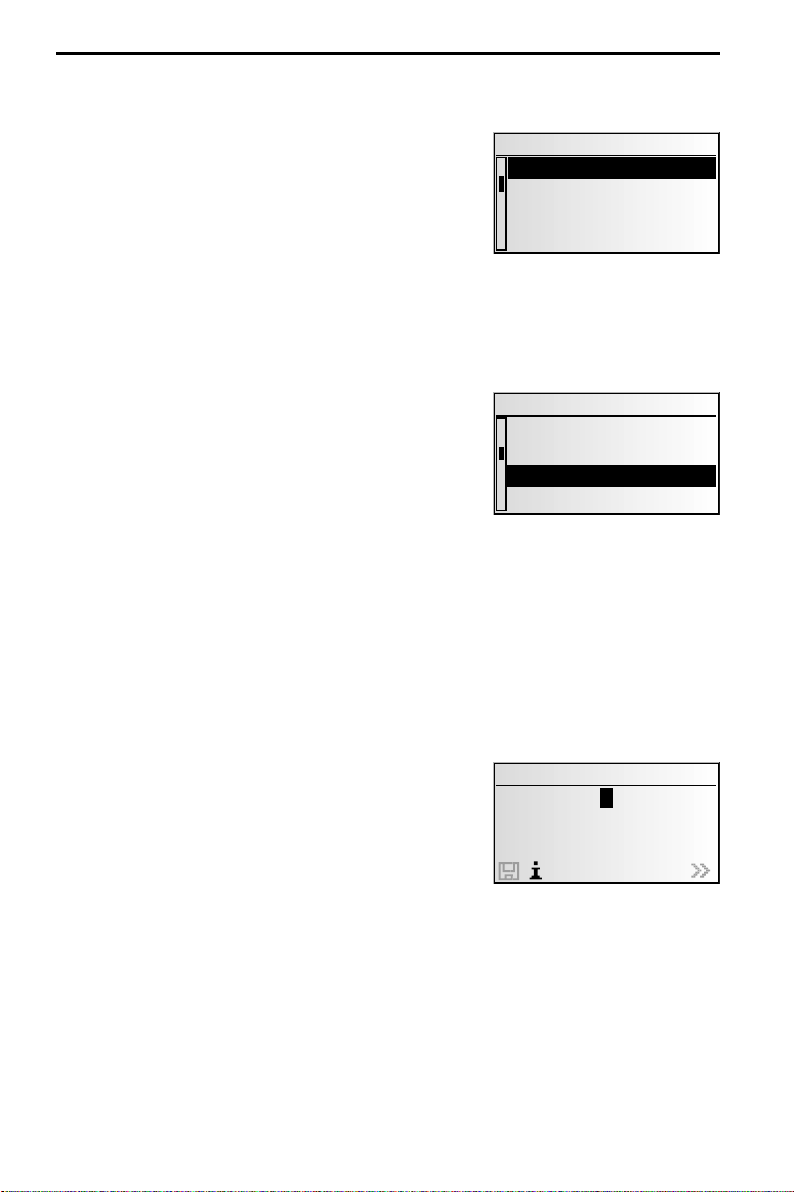
MENYER
Markör
Den för tillfället valda raden resp. det valda fältet på
bildskärmen fungerar som markör. Markören frams
tälls som ett omvänt markerat fält (vit skrift på svart
botten).
Flytta markören med markörknapparna 8, 2, 4
☞
eller 6.
Bekräfta valet genom att trycka på OK-knappen.
☞
Som bekräftelse visas markören som ram runt det
:
valda fältet för ett ögonblick.
De funktioner som inte kan väljas för tillfället visas skuggade.
-
Menytitel
Menytitel
Aktivt alternativ 2
Aktivt alternativ 2
Aktivt alternativ
Aktivt alternativ
Aktivt alternativ
Aktivt alternativ
Aktivt alternativ
Aktivt alternativ
Rullister
En rullist visas på bildskärmens vänstra kant i alla me
nyer, som visar i vilket område i menyn markören be
finner sig.
Flytta markören med markörknappen 8 eller 2
☞
till en menypunkt på bildskärmens över- eller un
derkant.
Tryck igen på samma knapp.
☞
På bildskärmen visas automatiskt de följande
:
menypunkterna.
Utom i huvudmenyn förvandlas menytiteln till funktionen “Tillbaka”, när markören
flyttas upptill på bildskärmens kant.
Bekräfta “Tillbaka” med OK-knappen för att lämna menyn,
☞
eller
tryck en gång till på markörknappen 8, för att komma uppåt i menyn.
☞
-
-
-
Tillbaka
Tillbaka
Aktivt alternativ
Aktivt alternativ
Aktivt alternativ
Aktivt alternativ
Aktivt alternativ 3
Aktivt alternativ 3
Aktivt alternativ
Aktivt alternativ
3
3
4
4
5
5
1
1
2
2
4
4
Inmatning av bokstäver
Teckeninmatningen görs genom att välja bokstäver
från en bokstavslista. I det följande kallas denna form
av inmatning helt enkelt för “skrivmaskin”.
Flytta markören med markörknapparna 4, 6, 8
☞
och 2 till de önskade bokstäverna.
Bekräfta valet genom att trycka på OK-knappen.
☞
Bokstäver som inte kan väljas illustreras med punkter
och hoppas automatiskt över av markören.
304
Stad:W_
Stad:W_
A...E... .....O..
A...E... .....O..
...U...Y...ÄÖÅ
...U...Y...ÄÖÅ
¡
¡
I
I
¯£ ®
¯£ ®
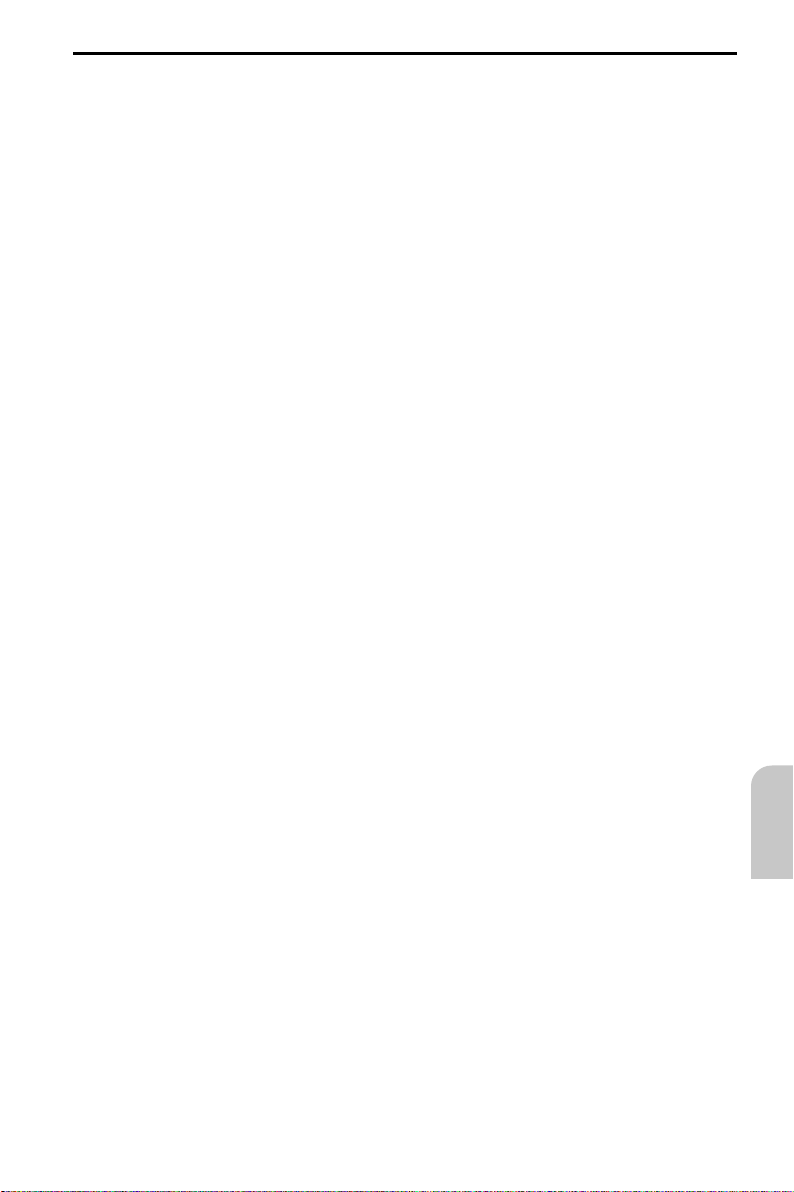
MENYER
Alternativ vid inmatning av bokstäver
På displayens nedre rad visas syboler, som kan användas för följande funktioner:
ƒ : Lagrar inmatad adress i personlig adressbok.
‰ : Går vidare till menyn “Särskilda resmål”. Se sidan 310.
¡ : Raderar det senast inmatade tecknet.
£ : Avbryter adressinmatningen och går tillbaka till målinmatningsmenyn.
¯ : Visar en lista med inmatningar i databanken.
® : Avslutar målinmatningen och startar vägledningen automatiskt.
– : Bekräftar inmatade data och går vidare till nästa inmatning.
Beroende på redan inmatad information kan en eller flera funktioner inte längre väl
jas (skuggade).
Intelligent “Skrivmaskin”
Vid inmatning av orts- och gatunamn såväl som särskilda resmål jämför systemet de
redan valda bokstavskombinationerna med alla inmatningar i databanken på
CD-kartan.
När man redan har valt en bokstav, märker man att nu bara bestämda bokstäver visas.
Navigationssystemet kompletterar automatiskt inmatningar när det bara finns en möj
lighet för fortsatt inmatning.
Olika inmatningsmöjligheter
Databanken erbjuder möjlighet att mata in de enskilda delarna i sammansatta ortsoch gatunamn i olika ordningsföljd.
Inmatningen “Frankfurt am Main” kan exempelvis också inledas med “MAIN” eller
“AM”.
Inmatning av specialtecken
På “skrivmaskinen” finns mellanslag, punkt och, beroende på det inställda språket, de
landspecifika specialtecknen.
För “ß” matar man in ss. Systemet känner då igen automatiskt “ß”, så snart det finns
en inmatning med ß.
-
-
Svenska
305
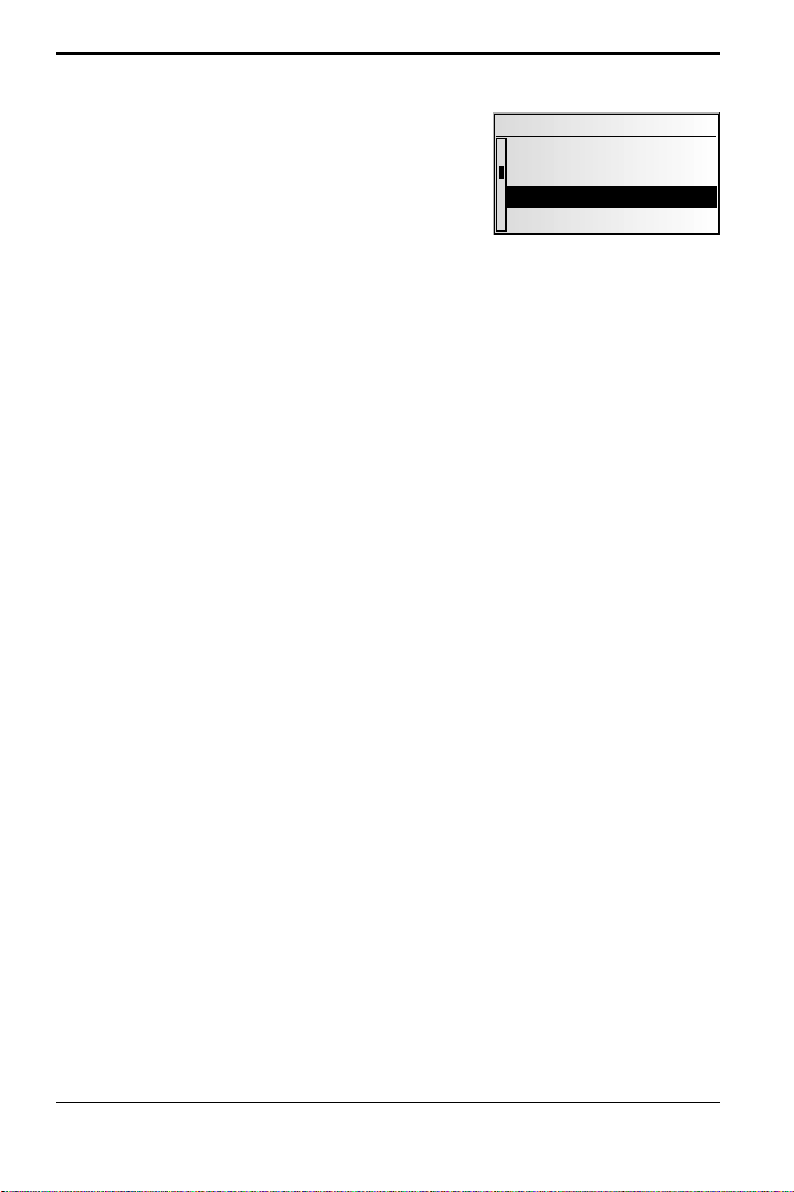
MENYER
Huvud-funktioner
I huvudmenyn finns följande menypunkter:
Knappa in resmålet
Öppnar menyn “Knappa in resmålet”. Här kan man mata in ett resmål på olika sätt
för vägledningen. Se sidan 307.
Inmatning av vägval
Öppnar menyn “Inmat. av vägval”. Här kan man mata in etappmål (mellanstopp) på
vägen till måladressen. Se sidan 312.
Vägledning
Med denna funktion når man guidningsbildskärmen och aktiverar vägledningen. Dess
utom har man tillgång till olika infobildskärmar med t.ex. aktuell position, färddator
eller trafikinformation
1)
. Se sidan 314.
Adressmanager
Öppnar menyn “Adressmanager”. I adressmanagern kan man t.ex. hantera ofta an
vända adresser som resmål och etappmål. Se sidan 323.
Nödläge
Öppnar menyn “Nödläge”. Här får man informationen om aktuell position och geog
rafisk position (GPS-position). Se sidan 325.
Telefon
Öppnar telefonmenyn. Beskrivningen för telefonfunktionerna finns i free
hands-modulens bruksanvisning (tillbehör).
2)
Huvud-funktioner
Huvud-funktioner
Huvud-funktioner
Knappa in resmålet
Knappa in resmålet
Knappa in resmålet
Inmat. av vägval
Inmat. av vägval
Inmat. av vägval
Vägledning
Vägledning
Vägledning
Adressmanager
Adressmanager
Adressmanager
-
-
-
-
Stand-by
Med denna funktion kopplar man från navigationsvisningen och de akustiska anvis
ningarna. Systemets navigationsfunktioner förblir aktiva i bakgrunden.
Tryck på en av knapparna på fjärkontrollen för att lämna stand by-funktionen.
☞
-
Inställningar
Öppnar menyn “Inställningar”. I denna meny kan man anpassa systemet till person
liga önskemål. Se sidan 326.
Spel
Fördriv tiden med ett av spelen som står till förfogande.
(av säkerhetsskäl naturligtvis bara vid stillastående bil.)
1) Med TMC-utvidgning MT 5000 eller MT 5010
2) Med freehands-modul MG 2100
306
-
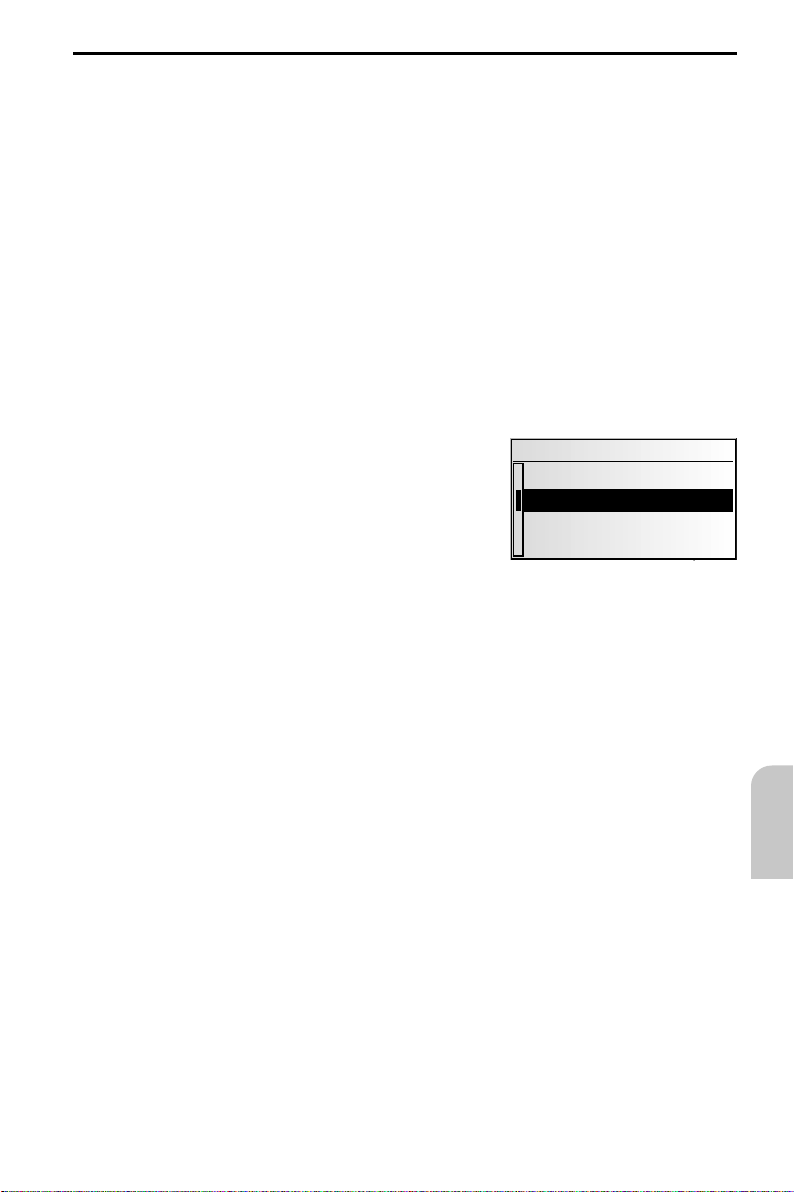
KNAPPA IN RESMÅLET
Inmatning av resmål
Man kan lägga fast måladressen på olika sätt:
Inmatning av ort, gata och gatunummer resp. korsning med hjälp av
–
“skrivmaskinen”. Se nästa sida.
Ladda en adress lagrad i en personlig adressbok. Se sidan 323.
–
Framtagning av en av de tio sist använda måladresserna.
–
–
Val av ett särskilt resmål (t.ex. hotell, bensinstation, järnvägsstation) från
databanken som finns på CD-kartan. Se sidan 310.
–
Direkt inmatning av geografiska koordinater (GPS-position), t.ex. om resmålet inte
ligger vid en digitaliserad gata. Se sidan 311.
Målinmatningsmeny
Välj funktionen “Knappa in resmålet” i huvudmenyn.
☞
Menyn “Knappa in resmålet” visas.
:
I målinmatningsmenyn står följande funktioner till
förfogande:
Ny adress
Inmatning av land, ort, gata, gatunummer resp. kors
ning eller speciella inrättningar.
Mata in adressen
Ladda en adress lagrad i en personlig adressbok.
Senaste destinat.
Framtagning av en av de tio senast använda måladresserna.
Info om bilens pos
Mata in en speciell inrättning, som ligger i området för den aktuella positionen (bero
ende på ilagd CD-karta, står hotell, restauranger, bensinstationer och rastplatser, verk
städer osv. till förfogande).
Long-/Latitude
Inmatning av ett resmål med hjälp av GPS-koordinater (geografisk längd och bredd).
Knappa in resmålet
Knappa in resmålet
Ny adress
Ny adress
Mata in adressen
Mata in adressen
-
Senaste destinat.
Senaste destinat.
Info om bilens pos
Info om bilens pos
-
-
Svenska
307
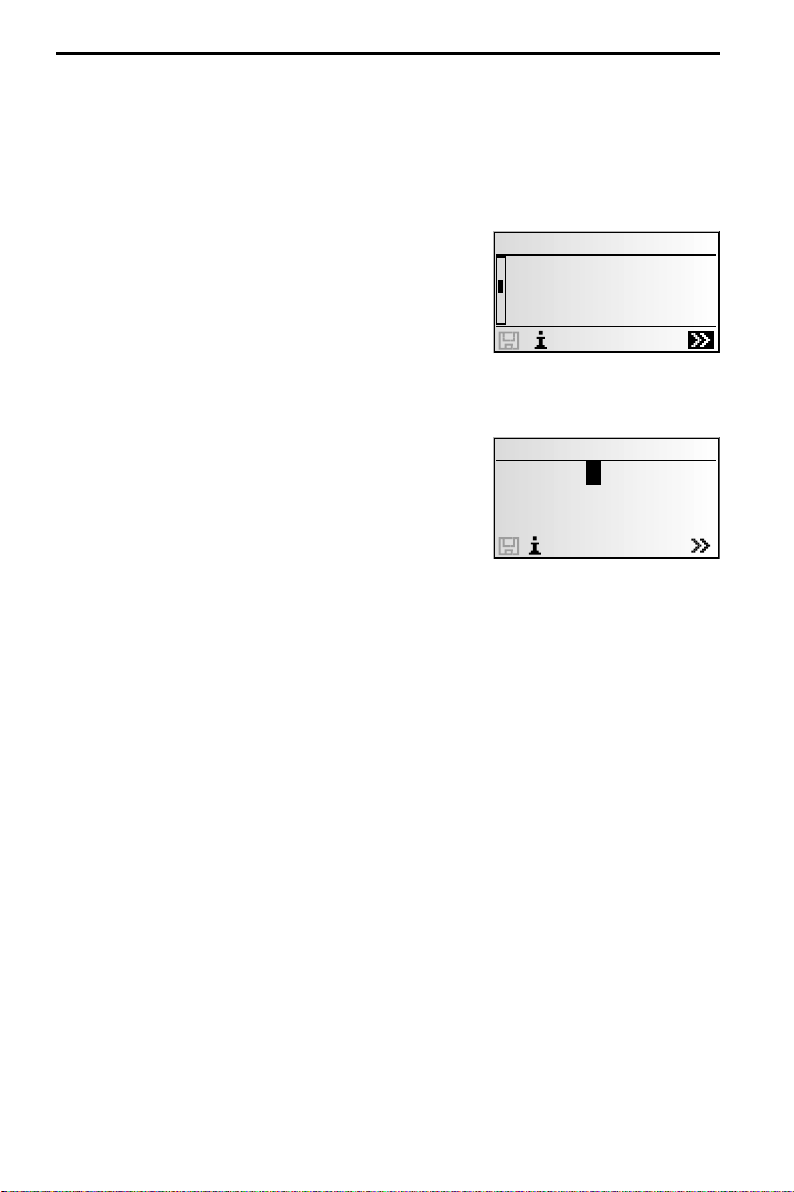
KNAPPA IN RESMÅLET
Inmatning av ny adress
Vid inmatning av en ny måladress får man stöd av en inmatningsassistent. Den leder
en steg för steg genom alla nödvändiga uppgifter som land, ort, gata, gatunummer
eller korsning och önskat resruttkriterium.
1. steg: Land
Välj “Ny adress” i målinmatningsmenyn.
☞
Listan på de länder som finns lagrade på ilagda
:
CD-kartan visas.
Det vid senaste adressinmatningen valda landet är
redan markerat, markören står på “–”.
Bekräfta med OK eller välj önskat land på listan
☞
med hjälp av ¯-symbolen.
Denna funktion hoppas över om bara ett land finns lagrat på den ilagda CD-kartan.
2. steg: Stad
På displayen visas automatiskt “Stad” och
:
skrivmaskinfönstret, ortnamnet för senaste
adressinmatningen är redan markerat.
Om man vill mata in en måladress på markerade
☞
orten, välj “–”.
eller:
Mata in ett nytt ortsnamn med “skrivmaskinen”,
☞
eller:
Välj ¯-symbolen och sök upp ett införande från databanken.
☞
Om det finns flera inmatningar i databanken med samma namn, placeras markören
automatiskt på ¯-symbolen. Välj den önskade inmatningen från listan.
Om antalet möjliga registreringar är stort kan det ta några sekunder att bygga upp
listan.
Bekräfta inmatningen med “–”.
☞
3. steg: Våg
Inmatningsassistenten går automatiskt vidare till inmatningsmenyn “Våg”.
:
Mata in gatunamnet med “skrivmaskinen” eller välj en gata från listan med ¯.
☞
¥DEUTSCHLAND
¥DEUTSCHLAND
¥DEUTSCHLAND
Stad:WETZLAR
ABCDEFG IJKLMNOPQ
RSTUVWXYZ..ÄÖÅ
Land
Land
Land
ENGLAND
ENGLAND
ENGLAND
ESPAÑOL
ESPAÑOL
ESPAÑOL
¡ ¯£ ®
¡ ¯£ ®
¡ ¯£ ®
H
¡
¯£ ®
308
